Neato D9、D10で使用可能です。
必要な部屋だけを掃除することで、時間を節約し、家の中をより清潔に保つことができるマルチゾーン掃除。
アプリ上で、クリーニングしたいゾーンを、好みのクリーニングモードでクリーニングしたい順番に選択します。その後、「開始」を押して、複数のゾーンをクリーニングします。

ゾーンクリーニングのルーティンを作成する
アプリで定期的にスケジュールを組み、1回の実行で最大16ゾーンを選択します。複数のゾーンで定期的な清掃をスケジュールすることで、家をより清潔に保つことができます。

ロボットがあなたの指示に従う
マルチゾーン清掃では、ロボットはあなたが指定した順序でゾーンを清掃します。例えば、廊下の前にキッチンを選択した場合、ロボットは同じ順番でキッチンを先に掃除します。

はじめに
1. クリーニングゾーンを作成する
1. ホーム画面から、右上の鉛筆マークをタップします。
2. "ゾーンの追加 "を選択します。画面下にゾーン情報シートが表示されます。"ロボットはこのゾーンで掃除をするべきですか?"の質問に "はい "を選択します。
3. 選択した名前または定義済みの部屋名のいずれかを使用して、ゾーンにラベルを付けます。
4. 最後にクリーニングモードを選択します。エコまたはターボ(Neato D10のみマックス)。
5. 詳細シートを引き出して、ゾーンの四角形をマップ上の希望の領域にドラッグします。長方形を拡大または縮小することで、ゾーンのサイズを調整することができます。
6. ステップ2~5を繰り返し、追加のクリーニングゾーンを作成します。
7. 画面の左上にある<をタップすると、クリーニングゾーンが自動的に保存されます。
2. マルチゾーンクリーニングの開始
1. ホーム画面からスタートし、画面の上半分に複数のゾーンが作成されたマップが表示されるはずです。(注:まだの方は、上記の「"クリーニングゾーン "を作成する」の手順を完了してください)
2. クリーニングしたいゾーン(2つ以上)をタップします。
3. Neato のロボットは指定した順序で掃除できるので、Neato に掃除させたい順序でゾーンをタップしてください。例えば、「キッチン」ゾーンを最初に選択し、次に「ファミリールーム」ゾーンを選択すると、ロボットはキッチンを先に掃除します。
4. 掃除したいゾーンをすべて選んだら、一番下のシートでゾーンの合計と選択した面積の概要を確認します。
5. 開始」ボタンをタップして、マルチゾーン清掃を開始します。
3. マルチゾーンのルーチン/スケジュールを設定する
1. ホーム画面から、下部のメニューバー(ホーム画面の左側にある最初のアイコン)から「ルーチン」メニューを選択します。
2. 右下の「+」ボタンをタップします。
3. ロボットが掃除を始める時間帯と曜日を選択します。
4. マップ全体の清掃を無効にするトグルボタン。以下のようにフロアマップが表示されます。
5. 清掃したいゾーン(2つ以上)をタップします。
6. Neatoロボットは指定した順序で掃除をすることができるので、ロボットに掃除させたい順序でゾーンをタップしてください。例えば、「キッチン」ゾーンを最初に選択し、次に「ファミリールーム」ゾーンを選択すると、ロボットはキッチンを先に掃除します。
7. 掃除したいゾーンをすべて選んだら、右下の「保存」をタップします。